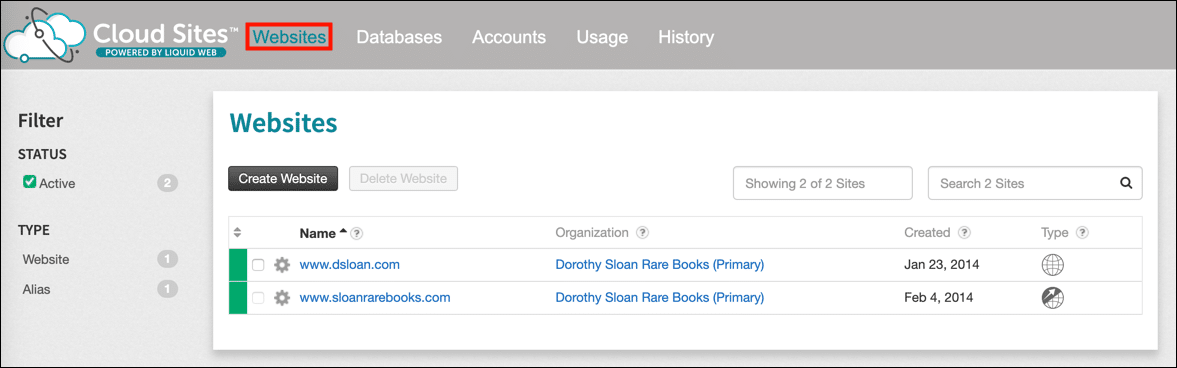Este tutorial lo guiará a través de la instalación de un SSL /TLS certificado en Sitios web en la nube líquida.
Nota: Antes de instalar un certificado, primero deberá generar una solicitud de firma de certificado (CSR) y envíelo a SSL.com para su validación y firma. Consulte nuestro instructivo sobre CSR generación en sitios de Liquid Web Cloud y guía para enviar un CSR.
- Navegue hasta la Páginas web pestaña en el Panel de control de Sitios en la nube.
- Haga clic en el nombre de dominio que desea proteger con un SSL /TLS certificado.
- Haga clic en el ícono de ajustes en el lado derecho de la línea etiquetada Tráfico seguro (SSL)Y, a continuación, haga clic Configurar SSL…
- Aparecerá un formulario. Pegue su certificado firmado en el Certificado campo Asegúrese de incluir las líneas
----BEGIN CERTIFICATE----y----END CERTIFICATE----. - Descargue el paquete de certificados intermedios de SSL.com del pedido de certificados en su cuenta de usuario.
- Abra el archivo en un editor de texto (el nombre del archivo terminará en
.ca-bundle) y pegue todo el contenido en el Intermedio campo. - Haga clic en el Guardar configuración SSL del botón.
- Si todo ha salido correctamente, aparecerá una alerta indicando que SSL se ha configurado correctamente. ¡Has terminado!
¡Gracias por elegir SSL.com! Si tiene alguna pregunta, comuníquese con nosotros por correo electrónico a Support@SSL.com, llamada 1-877-SSL-SECURE, o simplemente haga clic en el enlace de chat en la parte inferior derecha de esta página. También puede encontrar respuestas a muchas preguntas de soporte comunes en nuestro base de conocimientos.